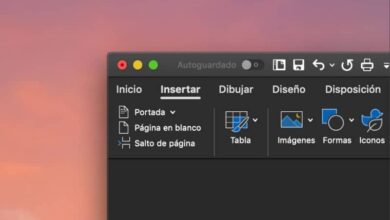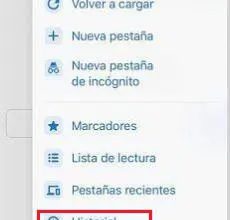Πώς να αποτρέψετε τον ύπνο ή τον ύπνο του Mac κατά τη λήψη
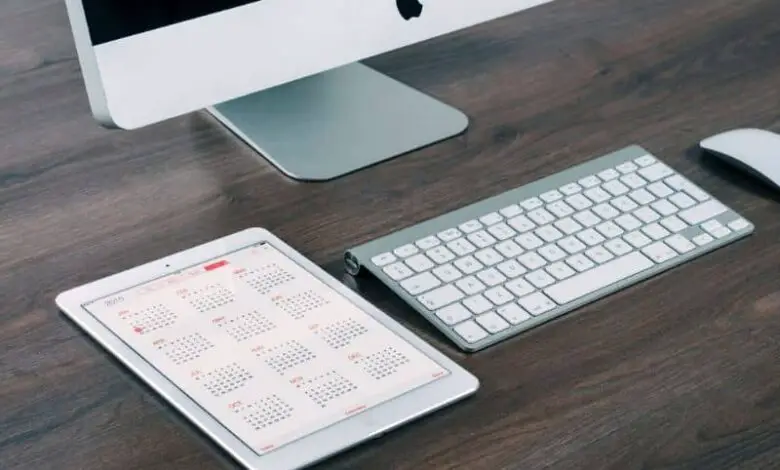
Αν θέλετε να το ξέρετε πώς να αποτρέψω το Mac μου να κοιμηθεί ή να κοιμηθεί κατά τη λήψη , διαβάστε προσεκτικά τις ακόλουθες πληροφορίες.
Ποια είναι η κατάσταση αναστολής;
Μέχρι σήμερα, σχεδόν όλοι οι υπολογιστές έχουν τη λεγόμενη κατάσταση αναστολής, η οποία ισχύει επίσης για υπολογιστές Mac. Έχετε απορίες σχετικά με την κατάσταση ύπνου και τις λήψεις; Παρακαλώ διαβάστε προσεκτικά.
Η κατάσταση ύπνου, επίσης γνωστή ως κατάσταση αναστολής, είναι μια κατάσταση στην οποία μπαίνουν οι υπολογιστές εξοικονόμησε ενέργεια . Για αυτό, ο υπολογιστής αποσυνδέει την ισχύ ορισμένων συσκευών, όπως ο σκληρός δίσκος ή ο ίδιος ο επεξεργαστής, διατηρώντας μόνο το ενεργές μνήμες RAM.
Όπως μπορείτε να φανταστείτε, αυτή η ρύθμιση σάς επιτρέπει να διατηρείτε τον εξοπλισμό «ενεργό» αλλά με ελάχιστη κατανάλωση ενέργειας. Δεν μπορείτε να χρησιμοποιήσετε έναν υπολογιστή όταν έχει τεθεί σε αναστολή, αλλά θα μπορείτε να αποκτήσετε ξανά πρόσβαση στη συνεδρία πολύ εύκολα και δεν θα χάσετε καμία πληροφορία. Για αυτόν τον λόγο, μπορείτε να χρησιμοποιήσετε το σύστημα μενού ή δημιουργήστε συντομεύσεις για αναστολή γρήγορα ο υπολογιστής σου .
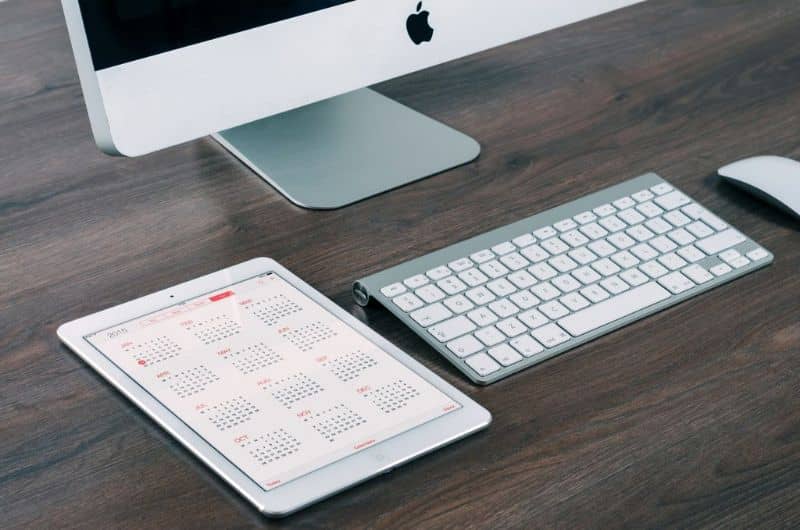
Αναστολή και λήψεις
Όπως μπορείτε να φανταστείτε, η αναστολή του υπολογιστή είναι πολύ χρήσιμη, σε κάθε περίπτωση, όσο βρίσκονται σε αυτήν την κατάσταση, όλες οι λειτουργίες έχουν τεθεί σε παύση, οπότε οι λήψεις θα σταματήσουν. Αυτό σίγουρα μπορεί να είναι προβληματικό, ειδικά εάν κάνετε λήψη ενός Fichier volumineux . Επίσης, είναι σημαντικό να γνωρίζετε η διαφορά μεταξύ αναμονής και αδρανοποίησης ώστε να μην ενοχλείτε.
Εάν ο υπολογιστής αδράξει στη μέση μιας λήψης, η λήψη δεν θα προχωρήσει, κάτι που αποτελεί μεγάλο εμπόδιο σε περίπτωση που χρειάζεστε αυτό το αρχείο. Για αυτόν τον λόγο, έχουμε ετοιμάσει τον ακόλουθο οδηγό στον οποίο θα σας διδάξουμε πώς αποτρέψτε το Mac σας να κοιμηθεί κατά τη λήψη αρχείων.
Πώς να αποτρέψετε τον ύπνο ή τον ύπνο του Mac κατά τη λήψη
Η διαδικασία αποτροπής του ύπνου του υπολογιστή Mac είναι πολύ απλή, απλώς πρέπει να ακολουθήσετε τα ακόλουθα βήματα:
- Το πρώτο πράγμα που πρέπει να κάνετε είναι να πατήσετε το κουμπί έναρξης στον υπολογιστή σας Mac, για να το κάνετε απλώς κάντε κλικ στο εικονίδιο με μήλο .
- Θα εμφανιστεί ένα νέο μενού στο οποίο εμφανίζονται διάφορες επιλογές, εκεί πρέπει να κάνετε κλικ στο "Προτιμήσεις συστήματος".
- Μετά το προηγούμενο βήμα θα μεταβείτε στις επιλογές ρύθμισης συστήματος, σε αυτήν την ενότητα που πρέπει να εντοπίσετε "Εξοικονομητής ενέργειας", πιέστε το.
- Θα μπείτε στις επιλογές εξοικονόμησης, καθώς θα δείτε ότι υπάρχουν δύο ενότητες, η μπαταρία και ο προσαρμογέας AC.
Ρυθμίσεις μπαταρίας
Στην ενότητα μπαταριών, σας συνιστούμε να λάβετε υπόψη τις επιλογές για εξοικονόμησε ενέργεια, επειδή ανάλογα με τη διαμόρφωση που κάνετε, ο υπολογιστής θα τις ακολουθήσει για τις περιπτώσεις που ο εξοπλισμός σας λειτουργεί μόνο με ισχύ μπαταρίας.
Για το λόγο αυτό, συνιστάται να αφήσετε το προεπιλεγμένες ρυθμίσεις , εάν όχι, εάν θέλετε να εφαρμόσετε τις επιλογές για να αποφύγετε την ανάρτηση, πρέπει να ρυθμίσετε τα πάντα το ίδιο όπως στην ενότητα προσαρμογέα AC.

Ρυθμίσεις ενότητας για να αποτρέψετε τον Mac να κοιμηθεί ή να κρεμάσει κατά τη λήψη
Στην περίπτωση αυτής της ενότητας, αφορά όλα αυτά επιλογές διαμόρφωσης όταν ο εξοπλισμός είναι συνδεδεμένος σε πηγή ισχύος, δηλαδή όταν είναι συνδεδεμένος με ρεύμα. Λαμβάνοντας υπόψη αυτό, είναι δυνατό να πραγματοποιηθεί οποιοσδήποτε τύπος διαμόρφωσης. Για αυτόν τον λόγο, συνιστάται να γνωρίζετε τι είναι και πώς να ενεργοποιήσετε ή να απενεργοποιήσετε το υβριδικό εναιώρημα .
Για τα παραπάνω σας συνιστούμε να κάνετε μια συγκεκριμένη διαμόρφωση σε αυτήν την ενότητα, ώστε να μπορείτε να κάνετε λήψη εφαρμογών χωρίς να διακινδυνεύσετε να θέσετε τον υπολογιστή σε αναστολή λειτουργίας ή να τερματιστεί η λειτουργία του. Η διαμόρφωση θα γίνει ως εξής:
- Υπολογιστής σε κατάσταση αναμονής: πρέπει να διαμορφώσετε αυτήν την επιλογή σύροντας τη γραμμή προς την επιλογή «Ποτέ», με αυτόν τον τρόπο ο υπολογιστής δεν θα πάει σε αναστολή λειτουργίας.
- Παραμονή της l ' οθόνη: Με αυτήν τη ρύθμιση, ο υπολογιστής σας θα μεταβεί σε κατάσταση αναστολής λειτουργίας οθόνης. Εάν θέλετε η οθόνη να παραμένει πάντα ενεργή, πρέπει να ορίσετε την επιλογή «Ποτέ». Σε κάθε περίπτωση, αυτό δεν είναι απαραίτητο, καθώς ο εξοπλισμός δεν θα ανασταλεί.
- Enfin , οι επιλογές "Βάλτε τους σκληρούς δίσκους σε κατάσταση αναστολής όταν είναι δυνατόν", "Ξυπνήστε τον υπολογιστή για να επιτρέψετε την πρόσβαση στο δίκτυο Wi-Fi" και "Ενεργοποιήστε το Power Nap με συνδεδεμένο το τροφοδοτικό" πρέπει να απενεργοποιηθεί .